E’ da poco che utilizzi il computer, e non ti è ancora del tutto amico,vorresti modificare un file cambiargli l’estensione, ma non riesci, e il programma che devi utilizzare lo impone. Come si fa ??
Questa operazione sembrerebbe a prima vista molto facile ma purtroppo non è così, bisogna prima abilitare un’opzione che vi permetterà di visualizzare l’estensione del file desiderato.
Non ti preoccupare, il procedimento è molto semplice e te lo spiegherò in poche righe, come lo stile di robadainformatici.it impone. Ora non posso che augurarti buona guida 😉
Contenuti dell'articolo
Cambiare estensione file
Per cambiare l’estensione al nostro file non dobbiamo che compiere alcune semplici azioni, ci sono principalmente due metodi per fare questo tipo di operazione, scopriamo assieme il primo:
metodo 1
questo metodo è secondo me il più semplice, si basa sulla ricerca dell’ impostazione tramite la barra di ricerca del menu start di Windows, vediamo come.
- Clicca sul pulsante Start in basso a sinistra
- Nella barra Cerca programmi e file appena sopra il pulsante start, scrivi opzioni cartella (puoi scrivere anche una sola di queste due parole, la ricerca darà comunque il risultato sperato)
- Clicca sul risultato della ricerca con il nome di opzioni cartella, si aprirà una piccola finestra
- Vai alla scheda Visualizzazione
- Nel riquadro Impostazioni avanzate, assicurati che la checkbox o il quadratino nascondi le estensioni per i tipi di file conosciuti (vedi figura sotto) non sia spuntato o flaggato, ovvero non deve esserci la V blu all’interno
- Ora sei provi con il tasto destro a cliccare su rinomina sul file che volevi modificare, dovresti poter vedere l’estensione del file, dopo il punto.
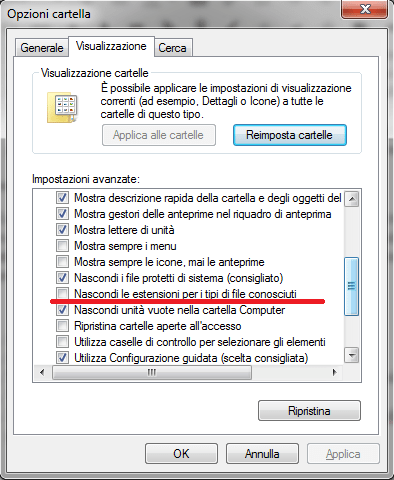
metodo 2
Con il secondo metodo invece, andremo a modificare l’impostazione tramite il pannello di controllo di Windows, se non lo sai il pannello di controllo, è appunto un pannello che racchiude tutte le impostazioni del nostro sistema operativo. Bisogna operare con cautela perché un’errata configurazione di queste impostazioni potrebbe compromettere il funzionamento del sistema.
- Clicca sul pulsante Start in basso a sinistra
- Clicca sul pulsante Pannello di controllo
- Trova l’icona opzioni cartella ed aprila, ti si aprirà una piccola finestra
- Vai alla scheda Visualizzazione
- Nel riquadro Impostazioni avanzate, assicurati che la checkbox o il quadratino nascondi le estensioni per i tipi di file conosciuti (vedi figura sotto) non sia spuntato o flaggato, ovvero non deve esserci la V blu all’interno
- Ora sei provi con il tasto destro a cliccare su rinomina sul file che volevi modificare, dovresti poter vedere l’estensione del file, dopo il punto.
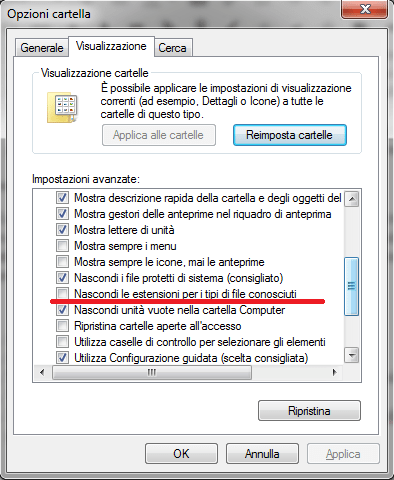
Conclusioni
Se sei arrivato qui, significa che probabilmente hai letto tutta e la guida, e dovresti essere riuscito a cambiare l’estensione del tuo file come volevi tu.
I passaggi sono molto semplici: non ti resta che metterti al lavoro! Per qualunque domanda o suggerimento puoi, come sempre, lasciare un commento sotto all’articolo

